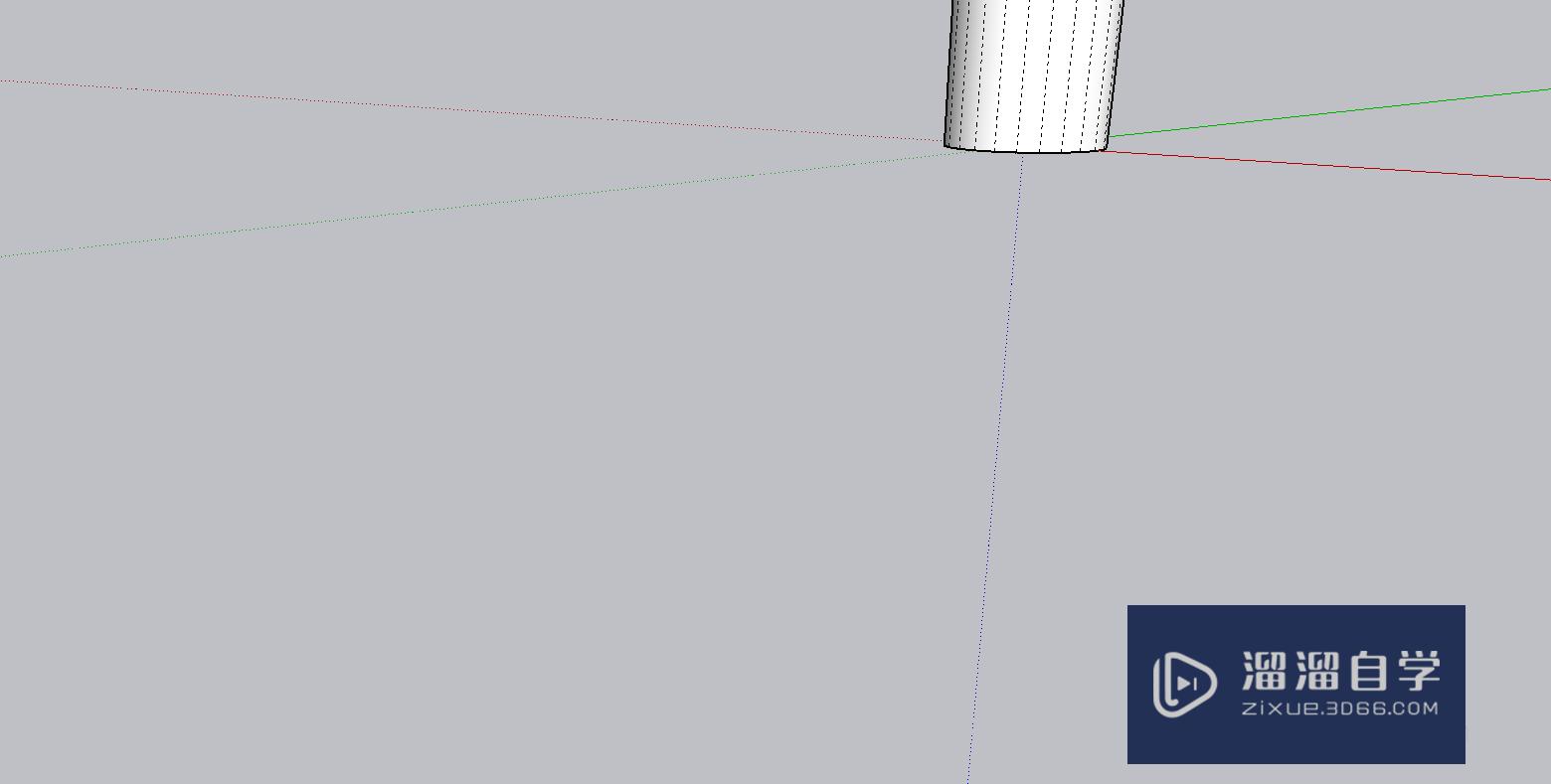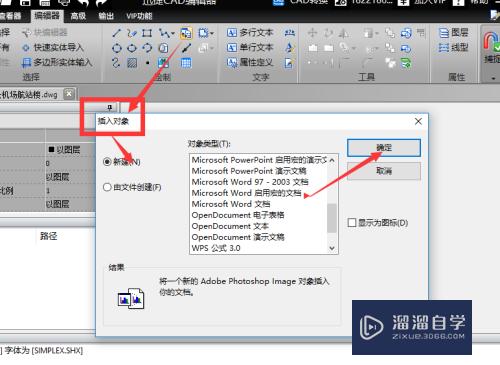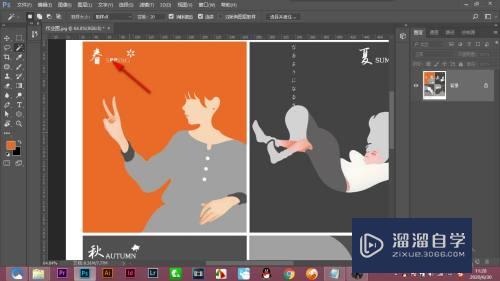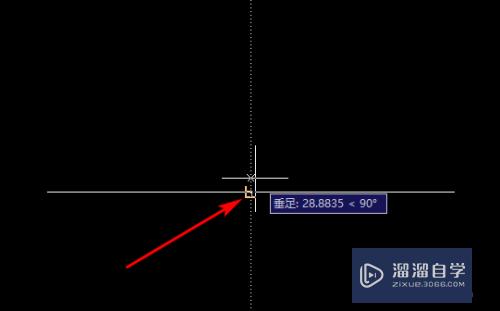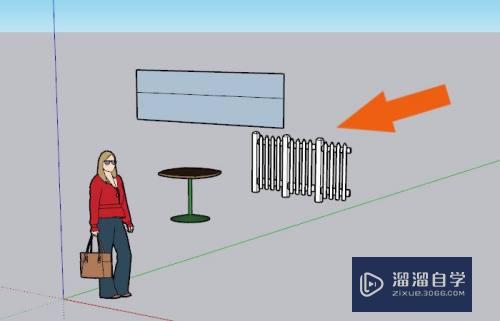如何用PS给图片加暗角(如何用ps给图片加暗角边框)优质
有的时候很想做出欧美风的图片效果。那么给图片加上暗角就是必不可少的。今天我们来看一下怎么给图片加上暗角吧。
图文不详细?可以点击观看【PS免费试看视频教程】
工具/软件
硬件型号:小米 RedmiBookPro 14
系统版本:Windows7
所需软件:PS CS6
方法/步骤
第1步
按住Ctrl+O快捷键。打开一张图片。如下图所示
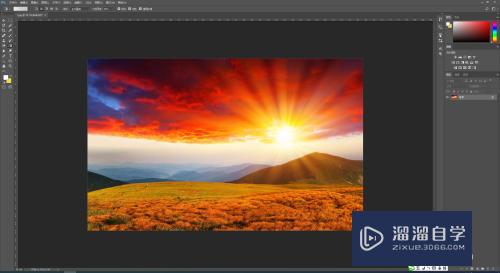
第2步
点击新建图层按钮或Ctrl+Alt+Shift+N新建图层。如图所示
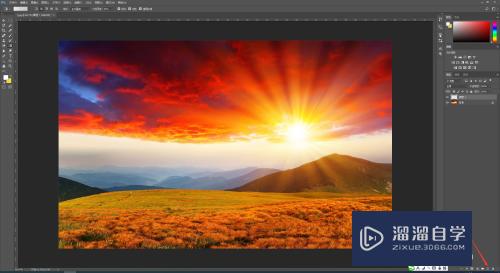
第3步
选择左侧工具栏中的【渐变工具】。快捷键是G。颜色设置为黑白渐变。渐变方式为径向渐变。在图层一上进行渐变操作。如图所示
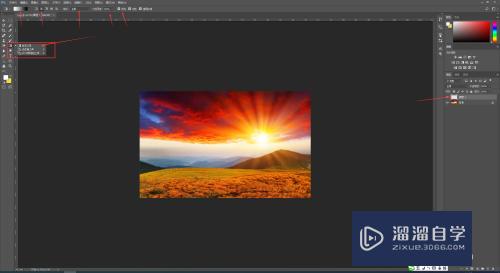
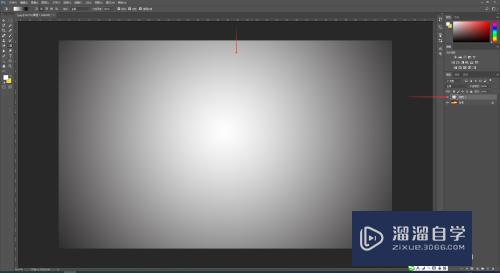
第4步
再对图层一的图层模式设置为正片叠底。改变透明度。暗角就加好了。如图所示
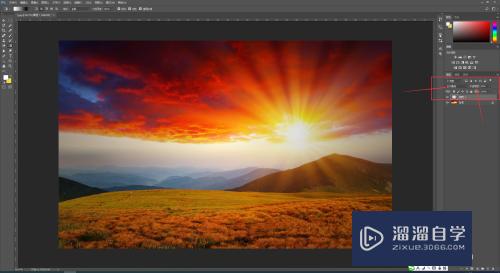
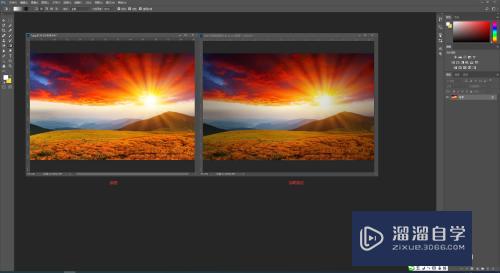
以上关于“如何用PS给图片加暗角(如何用ps给图片加暗角边框)”的内容小渲今天就介绍到这里。希望这篇文章能够帮助到小伙伴们解决问题。如果觉得教程不详细的话。可以在本站搜索相关的教程学习哦!
更多精选教程文章推荐
以上是由资深渲染大师 小渲 整理编辑的,如果觉得对你有帮助,可以收藏或分享给身边的人
本文标题:如何用PS给图片加暗角(如何用ps给图片加暗角边框)
本文地址:http://www.hszkedu.com/69485.html ,转载请注明来源:云渲染教程网
友情提示:本站内容均为网友发布,并不代表本站立场,如果本站的信息无意侵犯了您的版权,请联系我们及时处理,分享目的仅供大家学习与参考,不代表云渲染农场的立场!
本文地址:http://www.hszkedu.com/69485.html ,转载请注明来源:云渲染教程网
友情提示:本站内容均为网友发布,并不代表本站立场,如果本站的信息无意侵犯了您的版权,请联系我们及时处理,分享目的仅供大家学习与参考,不代表云渲染农场的立场!